
Mặc dù Adobe Flash đã từng là một trong những công nghệ được sử dụng rộng rãi nhất để hiển thị nội dung đa phương tiện trên web, nhưng bây giờ nó gần như đã chết. Adobe đã lên lịch kết thúc cho Flash vào năm 2020. Tuy nhiên, hiện tại, bạn vẫn có thể sử dụng nó trong trình duyệt web ưa thích của mình, nếu bạn cần truy cập các trang web dựa trên Adobe Flash. Mozilla Firefox là một trong những trình duyệt phổ biến nhất hiện nay và một số người dùng vẫn muốn chạy Flash. Nếu bạn là một trong số họ, đây là cách để bỏ chặn nội dung Flash trong Firefox và cách quản lý cách trình duyệt tải nội dung đó:
Sự cố: Mozilla Firefox không tải Flash Player và bạn không nhận được bất kỳ thông báo nào về điều đó
Trước hết, Mozilla Firefox không có plugin Adobe Flash được tích hợp sẵn. Điều này có nghĩa là, trừ khi bạn cài đặt Adobe Flash Player theo cách thủ công, nội dung Flash không được chạy bởi các trang web bạn truy cập. Hơn nữa, Firefox thậm chí không cho bạn biết rằng bạn cần plugin Flash để xem toàn bộ nội dung của trang web sử dụng nó. Không có tin nhắn hoặc thông báo về nó. Ví dụ: trên trang web từ ảnh chụp màn hình sau, sẽ có một hoạt ảnh Flash được hiển thị và một hộp văn bản nhỏ cho bạn biết phiên bản Flash nào bạn đã cài đặt, nhưng không có phiên bản nào được hiển thị.
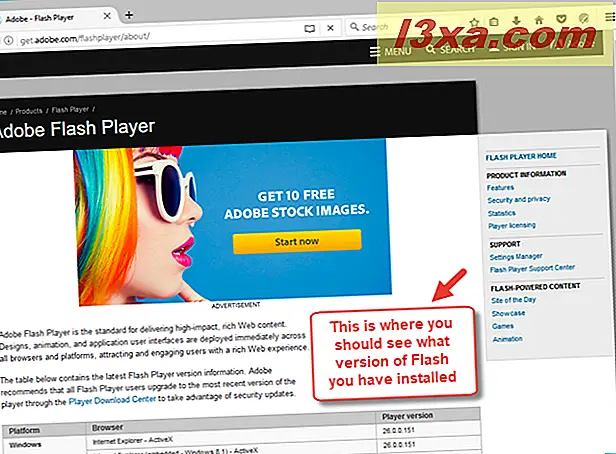
Điều này có nghĩa là để xem nội dung Flash trong Firefox, trước tiên bạn phải cài đặt Adobe Flash Player. Trong Firefox, hãy truy cập trang web này: Adobe Flash Player. Tải xuống Flash Player và cài đặt nó trên máy tính hoặc thiết bị Windows của bạn. Hãy cẩn thận để bỏ chọn các phần mềm bổ sung từ Adobe có thể được cài đặt cùng với Flash. Chúng thường bao gồm McAfee Security Scan Plus và True Key của Intel Security. Bạn sẽ không muốn chúng trên máy tính của bạn.
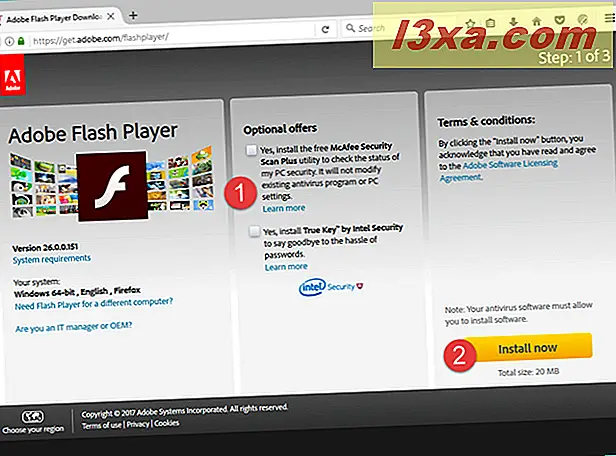
Nhấp hoặc chạm vào nút Cài đặt ngay bây giờ và làm theo hướng dẫn của trình hướng dẫn cài đặt. Trong quá trình này, bạn được yêu cầu đóng Firefox. Khi bạn hoàn tất cài đặt, hãy mở lại Firefox và làm theo các bước từ phần tiếp theo của hướng dẫn này.
Cách tải nội dung Flash trên các trang web, trong Firefox
Trong Firefox, plugin Adobe Flash Player sẽ được bật theo mặc định. Tuy nhiên, nếu bạn vẫn gặp sự cố khi tải nội dung Flash trên các trang web bạn truy cập, hãy đảm bảo bạn thực hiện các thao tác sau:
Mở Firefox và nhấp hoặc chạm vào biểu tượng bánh hamburger nhỏ từ góc trên bên phải của cửa sổ.
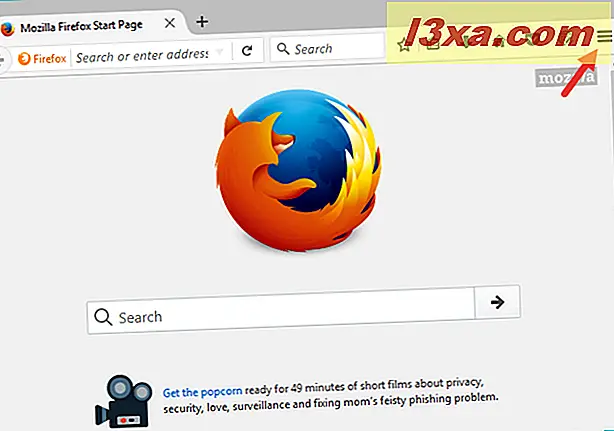
Trong menu được hiển thị, nhấp hoặc chạm vào nút Tiện ích bổ sung .
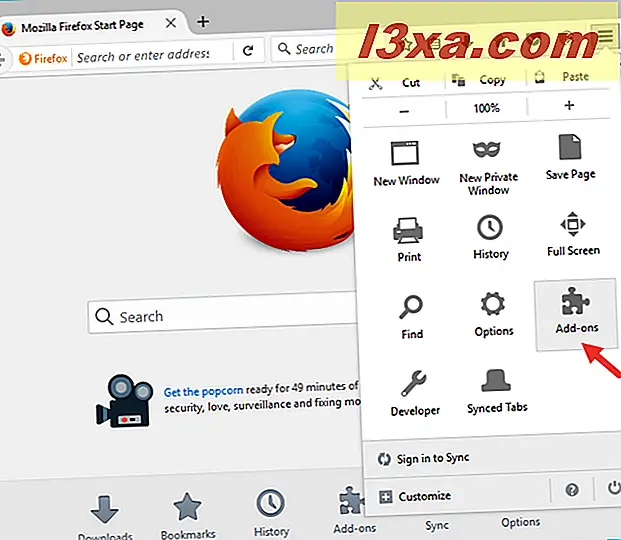
Firefox hiện mở một tab mới có tên "Trình quản lý Tiện ích". Ở phía bên trái của cửa sổ, nhấp hoặc chạm vào nút Plugins ; biểu tượng của nó tương tự như một mảnh Lego màu xanh lam.
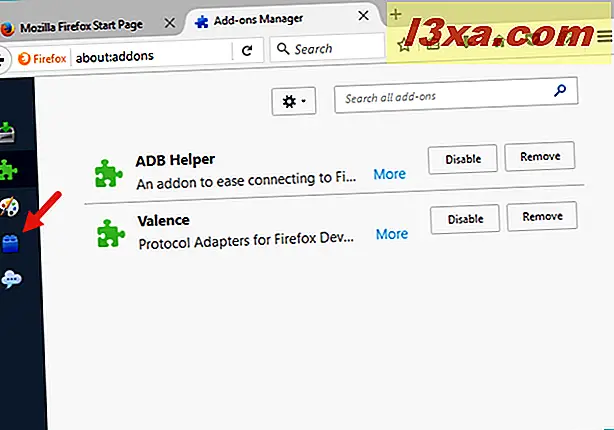
Trong phần Plugins, có một danh sách tất cả các plugin được cài đặt trong Firefox. Hãy tìm cái gọi là Shockwave Flash .
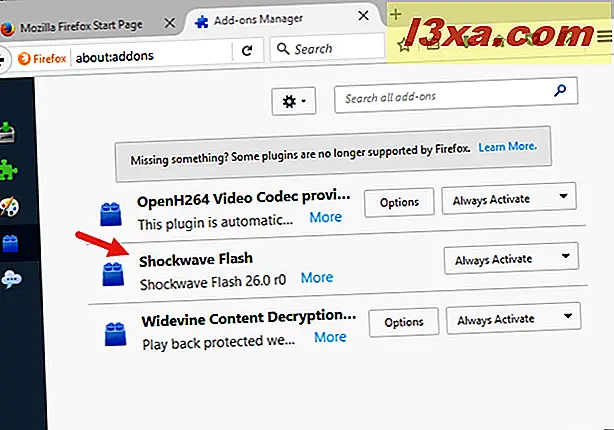
Ở bên phải của plugin Shockwave Flash, nó phải nói "Luôn kích hoạt". Nếu có, điều đó có nghĩa là nội dung Flash được tải tự động bởi bất kỳ trang web nào.

Tuy nhiên, nếu plugin Flash không được đặt để được tải tự động, bạn có thể tự thiết lập. Ngoài ra, nếu bạn thích, bạn có thể thay đổi hành vi của plugin và định cấu hình Firefox để hỏi bạn có muốn sử dụng nó mỗi lần phát hiện nội dung Flash trên trang web hay không. Nhấp hoặc nhấn vào nút "Luôn kích hoạt" ở bên phải của "Shockwave Flash" và chọn tùy chọn bạn thích: "Yêu cầu kích hoạt", "Luôn kích hoạt" hoặc "Không bao giờ kích hoạt".
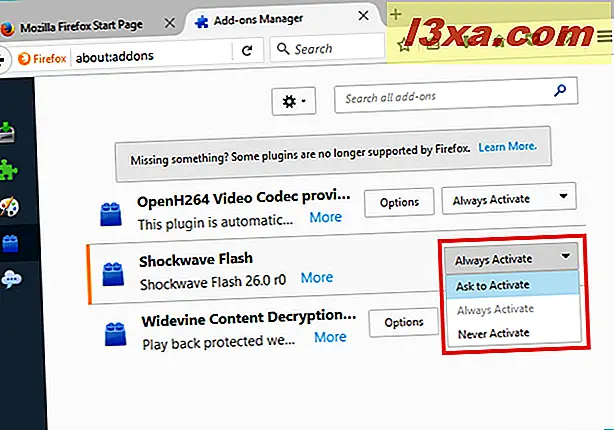
Tùy chọn cuối cùng sẽ vô hiệu hóa Flash Player, vì vậy nó hoàn toàn không tương thích với Flash.
Tương lai của Adobe Flash là gì?
Adobe đã thông báo rằng họ đã lên kế hoạch Flash để tắt máy vào cuối năm 2020. Điều đó có nghĩa là Flash sẽ ngừng được duy trì và sẽ không còn nhận được bất kỳ bản cập nhật hoặc bản vá nào sau năm 2020. Flash là một trong những công nghệ web phổ biến nhất và chịu trách nhiệm để tạo trải nghiệm đa phương tiện có sẵn cho tất cả, trong trình duyệt web của chúng tôi. Tuy nhiên, nó cũng là phần mềm thiếu sót với nhiều vấn đề bảo mật khiến cho các trình duyệt web và những người sử dụng chúng dễ bị tấn công bởi phần mềm độc hại và tin tặc. Đó là lý do tại sao hầu hết người tạo nội dung đã chuyển đổi hoặc đang trong quá trình chuyển sang các công nghệ mới hơn như HTML5.
Các trình duyệt chính không còn sử dụng Flash theo mặc định và không cho bạn biết bất kỳ điều gì về nó giống như Mozilla Firefox, hoặc họ hỏi bạn về nó như Google Chrome, hoặc thậm chí chặn nó hoàn toàn như Microsoft Edge.
Bây giờ bạn biết cách làm cho Flash hoạt động trong các trang web khi bạn sử dụng Mozilla Firefox. Nếu bạn cần thực hiện tương tự trong Google Chrome hoặc Microsoft Edge, hãy đọc các hướng dẫn sau:
- Cách bỏ chặn nội dung Flash trong Google Chrome và quản lý cách nội dung đó được tải
- Cách bỏ chặn nội dung Flash trong Microsoft Edge và quản lý cách tải nội dung đó
Nếu bạn muốn đọc thêm về các thông báo do Adobe và Mozilla đưa ra trong phần cuối của Flash, hãy truy cập các trang web sau: Flash & Tương lai của nội dung tương tác và Giảm mức sử dụng Adobe Flash trong Firefox.
Bạn vẫn sử dụng Mozilla Firefox và Adobe Flash?
Trong một thời gian ngắn, Firefox đã tụt hậu so với các trình duyệt web khác, và thị phần của nó đã giảm trong những năm qua. Điều tương tự thậm chí còn tốt hơn khi nói đến Adobe Flash, vì nhiều trang web đã chuyển sang các công nghệ mới hơn. Bạn vẫn sử dụng Firefox? Hơn nữa, quan trọng hơn, bạn vẫn cần Flash Player của Adobe? Chia sẻ trong các ý kiến dưới đây.



